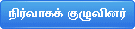Latest topics
» தேர்தல் நாடகம்by RAJU AROCKIASAMY
» முயற்சி!
by rammalar
» நிலவைத் தொட்டது யார்…
by rammalar
» கடவுளின் அம்மா
by rammalar
» குழந்தையை தூங்க வைப்பது எப்படி?- வலைப்பேச்சு
by rammalar
» கடுப்பில் நாந்தான் சொல்கிறேன்!!- வலைப்பேச்சு
by rammalar
» காலில் விழுவது தவறில்லை-வலைப்பேச்சு
by rammalar
» மாரி செல்வராஜின் ‘வாழை’ ரிலீஸ் எப்போது? வெளியான தகவல்!
by rammalar
» ‘வங்காள விரிகுடா – குறுநில மன்னன்’ திரைப்பட இசை மற்றும் டிரெய்லர் வெளியீட்டு விழா!
by rammalar
» இளையராஜா ‘பயோபிக் ‘படத்தின் நிஜமான இயக்குநர் யார்?
by rammalar
» பையா - ரீரிலீஸ்
by rammalar
» பிரேமலு- ஓ.டி.டி.-ல் ஏப்ரல் 12-ரிலீஸ்
by rammalar
» விக்ரமின் தங்கலான் திரைப்படம்...
by rammalar
» நயன்தாராவின் தந்திரம்
by rammalar
» அதிர்ச்சி.. அடுத்த மாரடைப்பு மரணம்.. நடிகர் அருள்மணி காலமானார்..
by rammalar
» ‘இன்று நேற்று நாளை 2’ மற்றும் ‘பீட்சா 4’ படங்களை தொடங்கிய தயாரிப்பாளர் சி வி குமார்!
by rammalar
» தமிழ்நாட்டில் நடக்கும் மோகன் லாலின் எம்பூரான் ஷூட்டிங்!
by rammalar
» சிவகார்த்திகேயன் புரடொக்சன்ஸ் புதிய படம்.. மாஸ் வீடியோ ரிலீஸ்..!
by rammalar
» கோட்’ படத்தின் அப்டேட் கொடுத்த வெங்கட் பிரபு!
by rammalar
» ’லைசென்ஸ்’ திரைப்பட விமர்சனம்
by rammalar
» தமிழ் இலக்கண இயக்கிய கவிதைகள்
by கவிப்புயல் இனியவன்
» கவிப்புயலின் போன்சாய் கவிதையும் விளக்கமும்
by கவிப்புயல் இனியவன்
» யோகா கவிதை
by கவிப்புயல் இனியவன்
» அகராதி கவிதை
by கவிப்புயல் இனியவன்
» நீண்ட இடைவெளி
by கவிப்புயல் இனியவன்
» அமைச்சர் கடும் கோபத்தோட போறாரே..!!
by rammalar
» ஆட்டோகிராப் வாங்குற சாக்குல வந்து, அடி பின்னி எடுத்துட்டாங்க...!!
by rammalar
» ஆட்டம், பாட்டம், -கொண்டாட்டாம் தான்...!!
by rammalar
» ஏதோ ஜாலி மூடுல ‘அடியே’னு கூப்பிட்டிருக்கார்...!!
by rammalar
» மன்னருக்கு போர்க்குணம் அதிகமாகி விட்டது...!!
by rammalar
» ஒன்று கோடை காலத்திற்கு, இன்னொன்று குளிர்காலத்திற்கு...!!
by rammalar
» அடக்கத்தால் சாதித்தவர்கள் ஏராளம்!
by rammalar
» மைக்ரோ கதை
by rammalar
» பேல்பூரி - தினமணி கதிர்
by rammalar
» வீடு கட்ட மினரல் வாட்டர் பயன்படுத்தினாராம்…!!
by rammalar
» நிம்மதியா தூங்கணுமா, நிரந்தரமா தூங்கணுமா?
by rammalar
» அவளுக்கு கோரஸாத்தான் பாட வரும்…!!
by rammalar
» சிங்கத்தை சீண்டிப் பார்த்துட்டாங்க…!!
by rammalar
» ஸ்குருநாதர்…!!
by rammalar
» மண்ணா மன்னா…!!
by rammalar
Top posting users this week
| No user |
ஜி மெயில் சில தகவல்கள்...!
Page 1 of 1 • Share
 ஜி மெயில் சில தகவல்கள்...!
ஜி மெயில் சில தகவல்கள்...!
இந்த அஞ்சல்களில் ஸ்டார் அமைத்து குறியிடும் வசதி தரப்பட்டுள்ளது. உங்கள் இன்பாக்ஸில், செய்தியை அடுத்து இடதுபக்கம் ஸ்டார் குறியிடும் இடம் தரப்பட்டுள்ளது. அனுப்பியவரின் பெயர் அடுத்து இது காணப்படும். இதில் ஒரு கிளிக் செய்தால், அதில் ஸ்டார் அடையாளம் இடப்பட்டு தனித்துக் காட்டப்படும். பின் ஒரு நாள் தேடுகையில், இந்த ஸ்டார் அமைந்துள்ள செய்திகளை மட்டும் தேடலாம்.
சரி, நீங்கள் எழுதும் அஞ்சலை எப்படி ஸ்டார் அமைப்பது? மெசேஜ் மேலாக இருக்கும் Labels என்பதில் கிளிக் செய்திடவும். பின்னர் Add star என்பதனைத் தேர்ந்தெடுக்கவும். முக்கியமானது என்று நீங்கள் குறிக்க விரும்பும் செய்திகளில் பல தரப்பட்டவை இருக்கலாம். சில உங்கள் வேலை சார்ந்ததாக இருக்கலாம். சில உங்கள் நண்பர்கள் மற்றும் உறவினர்களிடமிருந்து வந்திருக்கலாம்.
இவற்றை வேறுபடுத்தி முக்கியம் எனக் காட்ட, இந்த ஸ்டார்களை வெவ்வேறு வண்ணத்தில் அமைக்கலாம். பல வண்ணங்களில் அமைக்க, முதலில் அவற்றை நீங்கள் தேர்ந்தெடுத்து உங்கள் பயன்பாட்டிற்கு வைத்திருக்க வேண்டும். இதற்கு, ஜிமெயில் பக்கத்தில், மேல் வலது பக்கத்தில், கியர் ஐகானில் கிளிக் செய்திடவும். கிடைக்கும் கீழ்விரி பட்டியலில், Settings என்பதனைத் தேர்ந்தெடுக்கவும். இங்கு General என்ற டேப்பில் கிளிக் செய்து தேர்ந்தெடுக்கவும்.
இந்தப் பக்கத்தில் "stars" என்ற பிரிவைத் தேடிக் காணவும். இதில் மஞ்சள் வண்ண ஸ்டார் ஏற்கனவே தேர்ந்தெடுக்கப்பட்டு இருக்கும். கீழாக மேலும் சில வண்ணங்களிலும் ஸ்டார் காட்டப்படும். எவை வேண்டுமோ, அவற்றின் மீது கிளிக் செய்து மேலே, மஞ்சள் ஸ்டார் அருகே வைக்கவும். ஸ்டார் மட்டும் இன்றி, மேலும் சில குறியீடுகளையும் காணலாம்.
இவற்றை விரும்பினால், அவற்றையும் அதே போல் இழுத்து மேலே வைக்கவும். இதன் பின்னர், கீழாகச் சென்று Save Settings என்பதில் கிளிக் செய்து வெளியேறவும். இனி ஜிமெயில் பக்கத்தில் ஒரு செய்தியை ஸ்டார் செய்திடுகையில் முதலில் மஞ்சள் ஸ்டார் கிடைக்கும். தொடர்ந்து கிளிக் செய்திட, அடுத்தடுத்த வண்ணங்களில் ஸ்டார்கள் காட்டப்படும்.
எதனை அமைக்க விருப்பமோ, அது கிடைக்கும்போது கர்சரை எடுத்துவிடலாம். இவ்வாறு ஸ்டார் அமைத்த செய்திகளைத் தேடிப் பெறலாம். குறிப்பிட்ட வண்ணத்தில் அமைந்த செய்திகளைத் தேடுகையில் "has:" என்பதைப் பயன்படுத்தி தேடலாம். எடுத்துக்காட்டாக, தேடலை "has:yellowstar" என அமைக்கலாம்.
திரையில் செய்தி எண்ணிக்கை
ஒரு நேரத்தில் திரையில் எத்தனை செய்திகள் காட்டப்பட வேண்டும் என்பதனை மூன்று ஆப்ஷன்கள் மூலம் அமைக்கலாம். கியர் ஐகானில் கிளிக் செய்தால், கிடைக்கும் பட்டியலில், Comfortable, Cozy மற்றும் Compact என மூன்று ஆப்ஷன்கள் கிடைக்கும். இதில் தேவையானதைத் தேர்ந்தெடுத்து அமைத்து, திரைக் காட்சியில் வேறுபாட்டினைக் காணலாம்.
வீடியோ வழி பேச்சு
ஜிமெயில் செய்திகளைக் காண்கையில்,வெளி ஊரில், வெளி நாட்டில் வாழும் உங்கள் நண்பரும் ஜிமெயில் பார்த்துக் கொண்டிருந்தால், உடனே அவரை அழைத்து, அவர் முகத்தினைப் பார்த்து உங்கள் அன்பைத் தெரிவிக்கலாம். வீடியோ காட்சியாக இது கிடைக்கும். இதனை உங்கள் ஜிமெயிலில் செயல்படுத்த Gmail voice and video chat இன்ஸ்டால் செய்யப்பட வேண்டும். இதனை எளிதாக, டவுண்லோட் செய்து பதிந்து கொள்ளலாம்.
லேபில்களில் மின்னஞ்சல்கள்
லேபில்கள் ஜிமெயிலில் போல்டர்கள் போலச் செயல்படுகின்றன. முக்கியமான மெயில்களுக்கு நல்ல வண்ணத்தில் லேபில்களைக் கொடுத்தால், அவற்றை எளிதாகத் தேடிப் பெறலாம். இதில் என்ன விசேஷம் என்றால், ஒரு மின்னஞ்சல் செய்திக்கு ஒன்றுக்கு மேற்பட்ட லேபிலை வழங்கலாம்.
நண்பர்கள் "Friends" என்ற லேபிலையும், உடனே பதில் போடு "Reply soon" என்பதற்கான லேபிலையும், ஒரே செய்திக்கு வழங்கலாம். லேபிலை உருவாக்க, ஜிமெயில் பக்கத்தின் இடது புறத்தில், லேபில் லிஸ்ட் கீழாக உள்ள More என்பதில் கிளிக் செய்திடவும். இங்கு Create new label என்பதில் கிளிக் செய்திடவும். இங்கு உங்கள் புதிய லேபிலின் பெயரை டைப் செய்து, பின்னர் Create என்பதில் கிளிக் செய்திடவும்.
செய்தியை லேபிலில் அமைப்பதற்குப் பல வழிகள் உள்ளன. செய்திகளுக்கு அடுத்து உள்ள செக் பாக்ஸைக் கிளிக் செய்து, பின் குறிப்பிட்ட லேபிலைக் கிளிக் செய்திடலாம். செய்தியைப் படிக்கும் போது, லேபில் பட்டனில் கிளிக் செய்து, லேபிலை அமைக்கலாம். மெசேஜ் எழுதினால், அதனை அனுப்பும் முன் லேபில் பட்டனில் கிளிக் செய்து, லேபிலிடலாம்.
மெயில்களை வடிகட்டுதல்
ஜிமெயிலில் நமக்கு வரும் எண்ணற்ற மெயில்களை வடிகட்டிப் பயன்படுத்த, இதற்கான வடிகட்டிகள் (filters) உதவுகின்றன. இவற்றைப் பயன்படுத்தி, மெயில்கள் தாமாகவே, குறிப்பிட்ட லேபில்களில் இணையும்படி செய்திடலாம்; ஆர்க்கிவ் எனப்படும் இடங்களில் பாதுகாக்கலாம்; அழிக்கலாம்; ஸ்டார் அமைத்து வேறுபடுத்தலாம் அல்லது மற்றவர்களுக்கு பார்வேர்ட் செய்திடலாம். வடிகட்டிகளை உருவாக்குதல்: இந்த filter எனப்படும் வடிகட்டியை உருவாக்குவது எப்படி என்று பார்க்கலாம்.
ஜிமெயில் தளத்தில் உள்ள சர்ச் பாக்ஸ் ஓரமாக உள்ள கீழ் விரி அம்புக் குறியில் கிளிக் செய்திடவும். உங்களுடைய தேடல் வகை என்ன என்று பெற்றுக் கொள்ள ஒரு விண்டோ காட்டப்படும். உங்களுடைய தேடல் வகையினை இதில் இடவும். உங்கள் தேடல் சரியாக அமைக்கப்பட்டுள்ளதா என உறுதி செய்திட சர்ச் பட்டனை அழுத்திக் கிடைக்கும் அஞ்சல் தகவல்களைப் பார்த்து உறுதி செய்திடவும். சரியாக இருந்தது என்றால், இந்த சர்ச் விண்டோவில் கீழாக உள்ள Create filter with this search என்பதில் கிளிக் செய்திடவும்.
இனி இந்த வடிகட்டி மூலம் என்ன செயல்பாட்டினை மேற்கொள்ளலாம் என்று இங்கு தேர்ந்தெடுக்கவும். பலர், இவற்றை மெயில்கள் தாமாக, குறிப்பிட்ட லேபில் கீழ் அமையும்படி அமைக்கின்றனர். இதனால், இன்பாக்ஸ் அடைபடாமல், மெயில்கள் தாமாக, தனி லேபில் பெட்டியை அடைகின்றன. நமக்கு நேரம் கிடைக்கையில் இவற்றைத் திறந்து பார்க்கலாம். இதற்கு Skip the Inbox (Archive it) and Apply the label என்ற ஆப்ஷனைத் தேர்ந்தெடுக்கவும். இப்படியே பலவேறு வேலைகளுக்கான வடிகட்டிகளை உருவாக்கலாம்.
அடுத்து Create filter என்பதில் கிளிக் செய்திடவும். இப்போது வடிகட்டி தயார். நீங்கள் வடிகட்டிகளைத் தயார் செய்தவுடன், அதில் செட் செய்ததற்கேற்ற மெயில்கள் அனைத்தும் வடிகட்டப்பட்டு, அந்த அந்த பிரிவுகளில் ஒதுங்கும். ஏற்கனவே கிடைக்கப்பட்ட மெயில்களும் அந்த வகையில் இருந்தால், அவையும் ஒதுக்கப்படும். ஆனால், செயல்பாடுகள் பின்னால் வரும் மெயில்களில் மட்டுமே மேற்கொள்ளப்படும். எடுத்துக்காட்டாக, குறிப்பிட்ட மின்னஞ்சல் முகவரியிலிருந்து வரும் மெயில்களை இன்னொரு மின்னஞ்சல் முகவரிக்கு பார்வேர்ட் செய்யும்படி வடிகட்டி ஒன்று அமைக்கப்பட்டால், அமைக்கப்பட்டதற்குப் பின்னர் வரும் மெயில்கள் மட்டுமே பார்வேர்ட் செய்யப்படும்.
நன்றி tamil.gizbot.com
சரி, நீங்கள் எழுதும் அஞ்சலை எப்படி ஸ்டார் அமைப்பது? மெசேஜ் மேலாக இருக்கும் Labels என்பதில் கிளிக் செய்திடவும். பின்னர் Add star என்பதனைத் தேர்ந்தெடுக்கவும். முக்கியமானது என்று நீங்கள் குறிக்க விரும்பும் செய்திகளில் பல தரப்பட்டவை இருக்கலாம். சில உங்கள் வேலை சார்ந்ததாக இருக்கலாம். சில உங்கள் நண்பர்கள் மற்றும் உறவினர்களிடமிருந்து வந்திருக்கலாம்.
இவற்றை வேறுபடுத்தி முக்கியம் எனக் காட்ட, இந்த ஸ்டார்களை வெவ்வேறு வண்ணத்தில் அமைக்கலாம். பல வண்ணங்களில் அமைக்க, முதலில் அவற்றை நீங்கள் தேர்ந்தெடுத்து உங்கள் பயன்பாட்டிற்கு வைத்திருக்க வேண்டும். இதற்கு, ஜிமெயில் பக்கத்தில், மேல் வலது பக்கத்தில், கியர் ஐகானில் கிளிக் செய்திடவும். கிடைக்கும் கீழ்விரி பட்டியலில், Settings என்பதனைத் தேர்ந்தெடுக்கவும். இங்கு General என்ற டேப்பில் கிளிக் செய்து தேர்ந்தெடுக்கவும்.
இந்தப் பக்கத்தில் "stars" என்ற பிரிவைத் தேடிக் காணவும். இதில் மஞ்சள் வண்ண ஸ்டார் ஏற்கனவே தேர்ந்தெடுக்கப்பட்டு இருக்கும். கீழாக மேலும் சில வண்ணங்களிலும் ஸ்டார் காட்டப்படும். எவை வேண்டுமோ, அவற்றின் மீது கிளிக் செய்து மேலே, மஞ்சள் ஸ்டார் அருகே வைக்கவும். ஸ்டார் மட்டும் இன்றி, மேலும் சில குறியீடுகளையும் காணலாம்.
இவற்றை விரும்பினால், அவற்றையும் அதே போல் இழுத்து மேலே வைக்கவும். இதன் பின்னர், கீழாகச் சென்று Save Settings என்பதில் கிளிக் செய்து வெளியேறவும். இனி ஜிமெயில் பக்கத்தில் ஒரு செய்தியை ஸ்டார் செய்திடுகையில் முதலில் மஞ்சள் ஸ்டார் கிடைக்கும். தொடர்ந்து கிளிக் செய்திட, அடுத்தடுத்த வண்ணங்களில் ஸ்டார்கள் காட்டப்படும்.
எதனை அமைக்க விருப்பமோ, அது கிடைக்கும்போது கர்சரை எடுத்துவிடலாம். இவ்வாறு ஸ்டார் அமைத்த செய்திகளைத் தேடிப் பெறலாம். குறிப்பிட்ட வண்ணத்தில் அமைந்த செய்திகளைத் தேடுகையில் "has:" என்பதைப் பயன்படுத்தி தேடலாம். எடுத்துக்காட்டாக, தேடலை "has:yellowstar" என அமைக்கலாம்.
திரையில் செய்தி எண்ணிக்கை
ஒரு நேரத்தில் திரையில் எத்தனை செய்திகள் காட்டப்பட வேண்டும் என்பதனை மூன்று ஆப்ஷன்கள் மூலம் அமைக்கலாம். கியர் ஐகானில் கிளிக் செய்தால், கிடைக்கும் பட்டியலில், Comfortable, Cozy மற்றும் Compact என மூன்று ஆப்ஷன்கள் கிடைக்கும். இதில் தேவையானதைத் தேர்ந்தெடுத்து அமைத்து, திரைக் காட்சியில் வேறுபாட்டினைக் காணலாம்.
வீடியோ வழி பேச்சு
ஜிமெயில் செய்திகளைக் காண்கையில்,வெளி ஊரில், வெளி நாட்டில் வாழும் உங்கள் நண்பரும் ஜிமெயில் பார்த்துக் கொண்டிருந்தால், உடனே அவரை அழைத்து, அவர் முகத்தினைப் பார்த்து உங்கள் அன்பைத் தெரிவிக்கலாம். வீடியோ காட்சியாக இது கிடைக்கும். இதனை உங்கள் ஜிமெயிலில் செயல்படுத்த Gmail voice and video chat இன்ஸ்டால் செய்யப்பட வேண்டும். இதனை எளிதாக, டவுண்லோட் செய்து பதிந்து கொள்ளலாம்.
லேபில்களில் மின்னஞ்சல்கள்
லேபில்கள் ஜிமெயிலில் போல்டர்கள் போலச் செயல்படுகின்றன. முக்கியமான மெயில்களுக்கு நல்ல வண்ணத்தில் லேபில்களைக் கொடுத்தால், அவற்றை எளிதாகத் தேடிப் பெறலாம். இதில் என்ன விசேஷம் என்றால், ஒரு மின்னஞ்சல் செய்திக்கு ஒன்றுக்கு மேற்பட்ட லேபிலை வழங்கலாம்.
நண்பர்கள் "Friends" என்ற லேபிலையும், உடனே பதில் போடு "Reply soon" என்பதற்கான லேபிலையும், ஒரே செய்திக்கு வழங்கலாம். லேபிலை உருவாக்க, ஜிமெயில் பக்கத்தின் இடது புறத்தில், லேபில் லிஸ்ட் கீழாக உள்ள More என்பதில் கிளிக் செய்திடவும். இங்கு Create new label என்பதில் கிளிக் செய்திடவும். இங்கு உங்கள் புதிய லேபிலின் பெயரை டைப் செய்து, பின்னர் Create என்பதில் கிளிக் செய்திடவும்.
செய்தியை லேபிலில் அமைப்பதற்குப் பல வழிகள் உள்ளன. செய்திகளுக்கு அடுத்து உள்ள செக் பாக்ஸைக் கிளிக் செய்து, பின் குறிப்பிட்ட லேபிலைக் கிளிக் செய்திடலாம். செய்தியைப் படிக்கும் போது, லேபில் பட்டனில் கிளிக் செய்து, லேபிலை அமைக்கலாம். மெசேஜ் எழுதினால், அதனை அனுப்பும் முன் லேபில் பட்டனில் கிளிக் செய்து, லேபிலிடலாம்.
மெயில்களை வடிகட்டுதல்
ஜிமெயிலில் நமக்கு வரும் எண்ணற்ற மெயில்களை வடிகட்டிப் பயன்படுத்த, இதற்கான வடிகட்டிகள் (filters) உதவுகின்றன. இவற்றைப் பயன்படுத்தி, மெயில்கள் தாமாகவே, குறிப்பிட்ட லேபில்களில் இணையும்படி செய்திடலாம்; ஆர்க்கிவ் எனப்படும் இடங்களில் பாதுகாக்கலாம்; அழிக்கலாம்; ஸ்டார் அமைத்து வேறுபடுத்தலாம் அல்லது மற்றவர்களுக்கு பார்வேர்ட் செய்திடலாம். வடிகட்டிகளை உருவாக்குதல்: இந்த filter எனப்படும் வடிகட்டியை உருவாக்குவது எப்படி என்று பார்க்கலாம்.
ஜிமெயில் தளத்தில் உள்ள சர்ச் பாக்ஸ் ஓரமாக உள்ள கீழ் விரி அம்புக் குறியில் கிளிக் செய்திடவும். உங்களுடைய தேடல் வகை என்ன என்று பெற்றுக் கொள்ள ஒரு விண்டோ காட்டப்படும். உங்களுடைய தேடல் வகையினை இதில் இடவும். உங்கள் தேடல் சரியாக அமைக்கப்பட்டுள்ளதா என உறுதி செய்திட சர்ச் பட்டனை அழுத்திக் கிடைக்கும் அஞ்சல் தகவல்களைப் பார்த்து உறுதி செய்திடவும். சரியாக இருந்தது என்றால், இந்த சர்ச் விண்டோவில் கீழாக உள்ள Create filter with this search என்பதில் கிளிக் செய்திடவும்.
இனி இந்த வடிகட்டி மூலம் என்ன செயல்பாட்டினை மேற்கொள்ளலாம் என்று இங்கு தேர்ந்தெடுக்கவும். பலர், இவற்றை மெயில்கள் தாமாக, குறிப்பிட்ட லேபில் கீழ் அமையும்படி அமைக்கின்றனர். இதனால், இன்பாக்ஸ் அடைபடாமல், மெயில்கள் தாமாக, தனி லேபில் பெட்டியை அடைகின்றன. நமக்கு நேரம் கிடைக்கையில் இவற்றைத் திறந்து பார்க்கலாம். இதற்கு Skip the Inbox (Archive it) and Apply the label என்ற ஆப்ஷனைத் தேர்ந்தெடுக்கவும். இப்படியே பலவேறு வேலைகளுக்கான வடிகட்டிகளை உருவாக்கலாம்.
அடுத்து Create filter என்பதில் கிளிக் செய்திடவும். இப்போது வடிகட்டி தயார். நீங்கள் வடிகட்டிகளைத் தயார் செய்தவுடன், அதில் செட் செய்ததற்கேற்ற மெயில்கள் அனைத்தும் வடிகட்டப்பட்டு, அந்த அந்த பிரிவுகளில் ஒதுங்கும். ஏற்கனவே கிடைக்கப்பட்ட மெயில்களும் அந்த வகையில் இருந்தால், அவையும் ஒதுக்கப்படும். ஆனால், செயல்பாடுகள் பின்னால் வரும் மெயில்களில் மட்டுமே மேற்கொள்ளப்படும். எடுத்துக்காட்டாக, குறிப்பிட்ட மின்னஞ்சல் முகவரியிலிருந்து வரும் மெயில்களை இன்னொரு மின்னஞ்சல் முகவரிக்கு பார்வேர்ட் செய்யும்படி வடிகட்டி ஒன்று அமைக்கப்பட்டால், அமைக்கப்பட்டதற்குப் பின்னர் வரும் மெயில்கள் மட்டுமே பார்வேர்ட் செய்யப்படும்.
நன்றி tamil.gizbot.com
 Re: ஜி மெயில் சில தகவல்கள்...!
Re: ஜி மெயில் சில தகவல்கள்...!
பகிர்வுக்கு நன்றி முரளி.
எதிர் வரும் ஜனவரி மாதம் ஜிமெயிலில் இனி படங்களுடன் வரும் மின்னஞ்சல்கள் தானாகவே படங்கள் தெரியும்.
அதாவது "Display images" என்கின்ற ஆப்சன் இனி இருக்காது. படம் பாருங்கள்
[You must be registered and logged in to see this image.]
எதிர் வரும் ஜனவரி மாதம் ஜிமெயிலில் இனி படங்களுடன் வரும் மின்னஞ்சல்கள் தானாகவே படங்கள் தெரியும்.
அதாவது "Display images" என்கின்ற ஆப்சன் இனி இருக்காது. படம் பாருங்கள்
[You must be registered and logged in to see this image.]

ஸ்ரீராம்- வலை நடத்துனர்
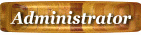
- பதிவுகள் : 15520
 Similar topics
Similar topics» இ மெயில் அனுப்ப ஷார்ட் கட்
» ஹாட்மெயிலுக்கு மைக்ரோசாஃப்ட் மூடுவிழா.. புதிய மெயில் அவுட்லுக்
» இ மெயில் எந்தெந்த ஸ்டேஷன்ல நிக்குது...!!
» சூடு பிடிக்கும் ஹாட் மெயில்
» கூகுள் மெயில் ஷார்ட் கட் கீகள்
» ஹாட்மெயிலுக்கு மைக்ரோசாஃப்ட் மூடுவிழா.. புதிய மெயில் அவுட்லுக்
» இ மெயில் எந்தெந்த ஸ்டேஷன்ல நிக்குது...!!
» சூடு பிடிக்கும் ஹாட் மெயில்
» கூகுள் மெயில் ஷார்ட் கட் கீகள்
Page 1 of 1
Permissions in this forum:
You cannot reply to topics in this forum


















 பகிர்வுக்கு நன்றி
பகிர்வுக்கு நன்றி